環境
- Ubuntu16.04(KAGOYA VPS KVM)
Nginxって何
- Apacheの代替となり得るWebサーバ
Apacheとの違い
- C10Kをクリアしていて静的コンテンツを返すレスポンスが早い
- C10Kとは・・・クライアント一万人接続問題の事
- イベント駆動
- イベント駆動のおかげでスレッドを有効に使う事ができるため早い
- 一応Apacheでもイベント駆動には出来るがNginxの方が早い
じゃあApacheは良くないの?
Apacheの武器はそこではなく、Nginxよりも古くからユーザーに使われているため、
様々なモジュールがあり、色々な用途に使う事ができます。
Nginxとは?Apacheとの違いについてエンジニアに聞いてみた
https://academy.gmocloud.com/qa/20160616/2761
phpやCGIを使用した動的な処理をしたい場合にはApache
速度やアクセス数を求めたい場合にはNginx
といった使い方がよさそうです。
どっちも使って、お互いのデメリットを埋める事も出来るそうです
初期ページを表示するまでの手順
ポート解放とNginxのインストール、起動
1 | $ apt update |
実際にページを表示してみる
同じネットワーク内の他のPCからウェブサーバを利用してみます。
ブラウザを起動し、先ほど確認したローカルIP、又はグローバルIPをアドレスバーに入力します。
このような画面が表示されると思います。
Nginxではこれが初期ページとして設定されています。
ページを追加、変更する
ドキュメントルートを確認する
1 | $ grep "root" -r /etc/nginx/ | grep "html" |
私の場合はこう表示されました。
Nginxのバージョンなどによってパスが違う様なので、このように調べるのが確実です。
どうやらページとなるhtmlファイルが保存されているのは /var/www/html ディレクトリの様です。
ここを ドキュメントルート と呼びます。
ページを追加する
1 | ドキュメントルートに移動する |
実際にページを表示してみる
他のPCからページを
同じネットワーク内の他のPCからウェブサーバを利用してみます。
ブラウザを起動し、下記のようにアドレスバーに入力します。
この様な画面が表示されます。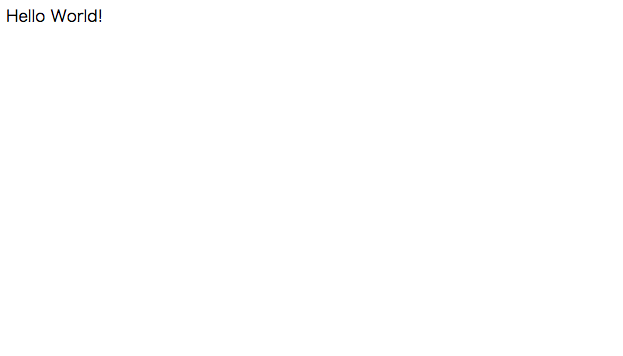
以上となります。
Apacheが気になる方はこちら